[Tự học MCSA MCSE 2016]-Lab 8- Part1-Nâng cấp Windows Server Core 2016 lên Domain Controller và join domain
Chào mừng các bạn quay trở lại với phần tiếp theo của cấu hình windows server core 2016 , hôm nay mình sẽ hướng dẫn các bạn nâng cấp con server core này lên Domain Controller quản lý tên miền ITFORVN.COM và cho các máy trạm có thể join vào domain để quản lí tập trung .
Đầu tiên chúng ta bật máy ảo lên , gõ tổ hợp phím Ctrl + alt+ Insert để Log in vào , các bạn nhập Password Administrator
Ta sử dụng lệnh sau để xem thông tin về các card mạng trong Server Core 2016 : Netsh interface ipv4 show interface
Ta sử dụng câu lệnh sau để thiết lập IP , Gateway cho card mạng ta cần cấu hình : Netsh interface set address name=Ethernet0 sources=static add address=192.168.1.2 mask=255.255.255.0 gateway=192.168.1.1
- Ethernet0 là tên card mạng ta cần đặt IP
- Sources=static là đặt kiểu IP tĩnh
- address=192.168.1.2 là đặt IP cho card mạng
- Mask là subnetmask của dải 192.168.1.x/24
- Gateway là 192.168.1.1
Sau đó ta gõ ipconfig /all để kiểm tra đặt IP cho card mạng thành công chưa
Gõ lệnh Netsh interface ipv4 add dnsserver name=Ethernet0 address=192.168.1.2 để đặt DNS cho server
Để tiến hành nâng cấp lên domain controller ta mở công cụ Powershell.exe lên bằng cách gõ câu lệnh : powershell.exe sau đó gõ câu lệnh cd c:\ để di chuyển đến ổ C
Gõ câu lệnh sau để cài đặt dịch vụ Active Directory Domain Service tương tự như cài trên windows server 2016 GUI ( Khuyên các bạn dùng Tab để gợi ý từ khi gõ tránh gõ sai)
Gõ lệnh Install-ADDSForest -DomainName itforvn.com để tiến hành promote lên Domain Controller quản lí tên miền itforvn.com , sau đó nhập password safemode Administrator ( Pass do các bạn đặt)
Sau khi nâng cấp xong máy sẽ tự động logout và reset
Đăng nhập vào tài khoản ITFORVN\Administrators để quản lý Domain Controller
Gõ hostname để kiểm tra tên máy
Gõ lệnh Rename-Computer SRVCORE2K16 để đổi tên máy tính tùy ý bạn ( SRVCORE2K16 là tên bạn muốn đổi) sau đó gõ Restart-Computer để reset lại máy để đổi tên thành công
Gõ lệnh sau để tắt Firewall
Gõ lệnh sau để kiểm tra cấu hình của card mạng
Sau đó chúng ta bật một máy ảo Windows 7 Client lên và join domain cho nó vào miền ITFORVN.COM trên Server core
Sau khi máy khởi động lại ta nhập tài khoản admin của miền vào để quản trị qua tool RSAT ( Bài tiếp theo mình sẽ hướng dẫn sử dụng tool này để quản trị server core) hoặc login bằng tài khoản user thường nếu chỉ làm End user
Trong phần 2 của Bài lab số 8 Nâng cấp server core lên Domain Controller mình sẽ hướng dẫn các bạn quản trị server qua tool RSAT . Cảm ơn các bạn đã theo dõi !
Video hướng dẫn chi tiết bài lab :
Thanks and best regards,
Tác giả : Trần Tuấn Anh ( Diễn đàn ITFORVN.COM )
+ Skype: [email protected]
+ Telegram: @tuananhtran396
+ Facebook : https://www.facebook.com/welano96
+ Microsoft Team: [email protected]
Subcribe ITFORVN Youtube Channel at there

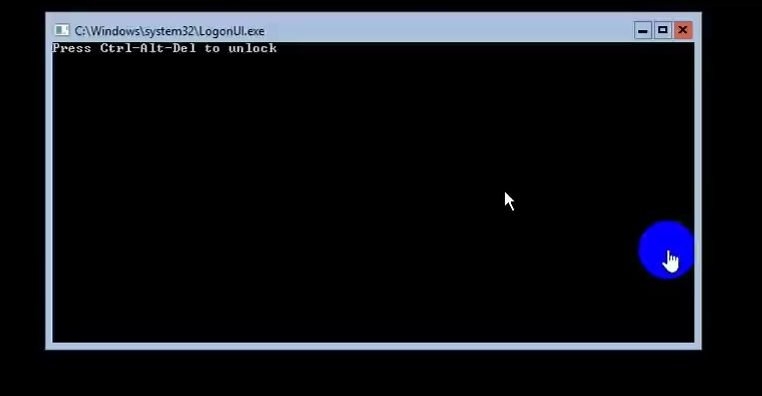
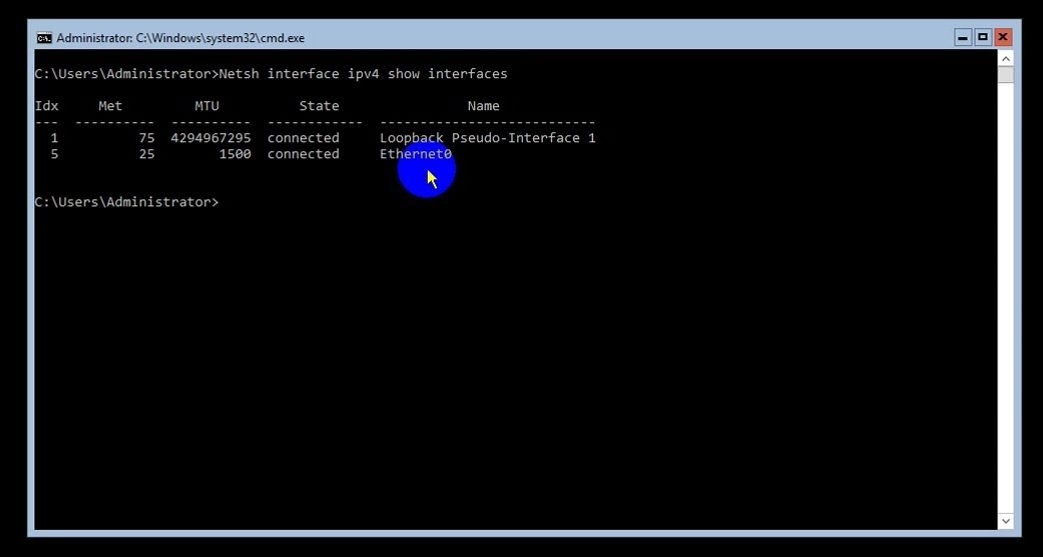
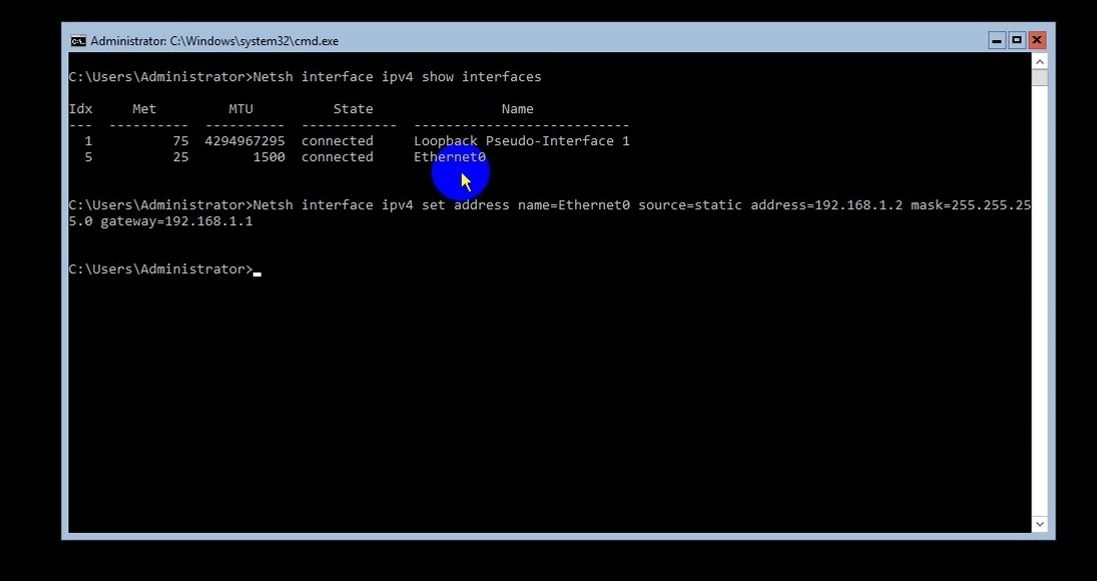
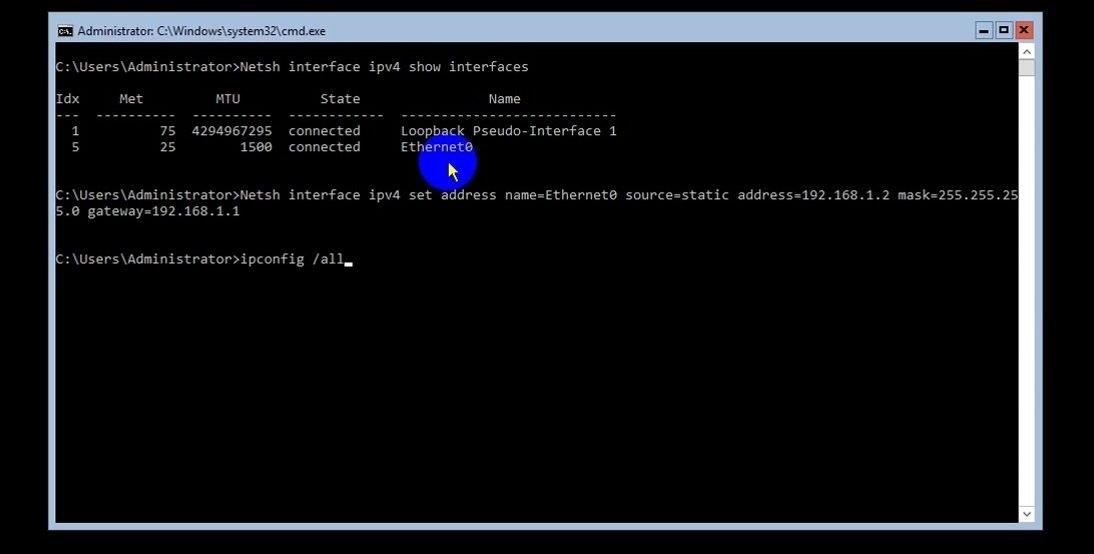
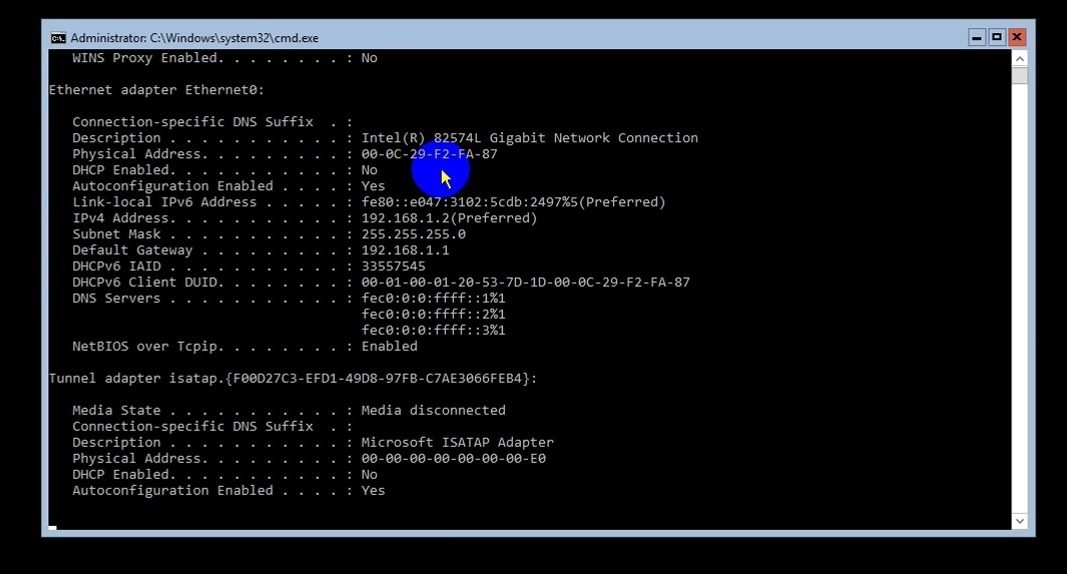
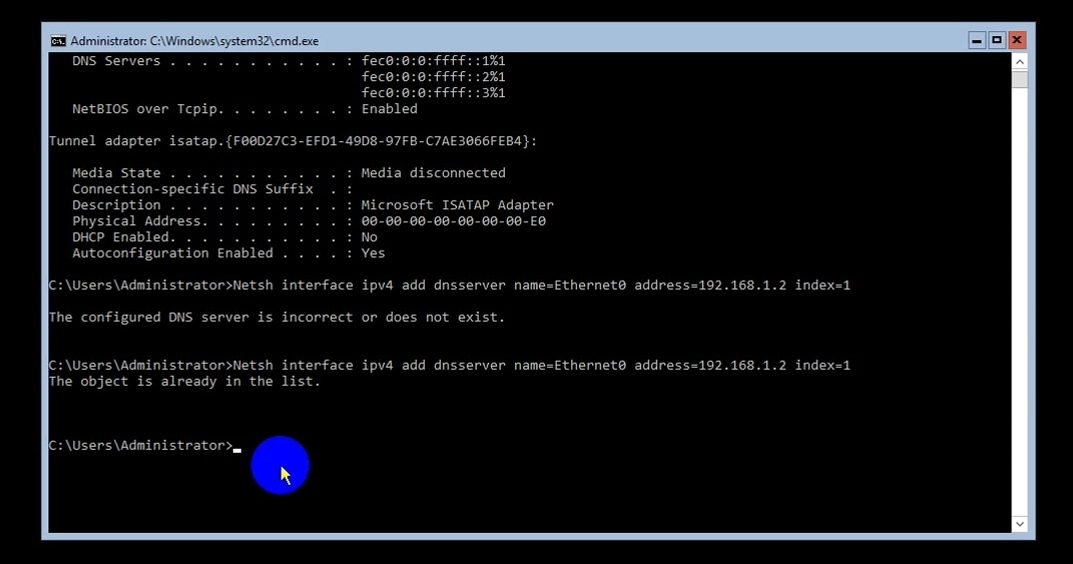
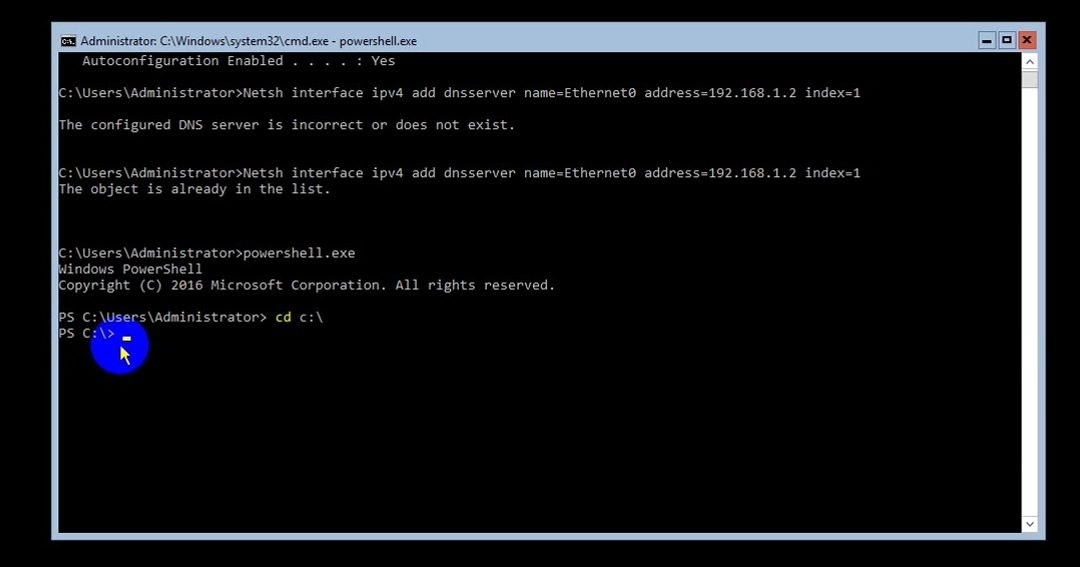
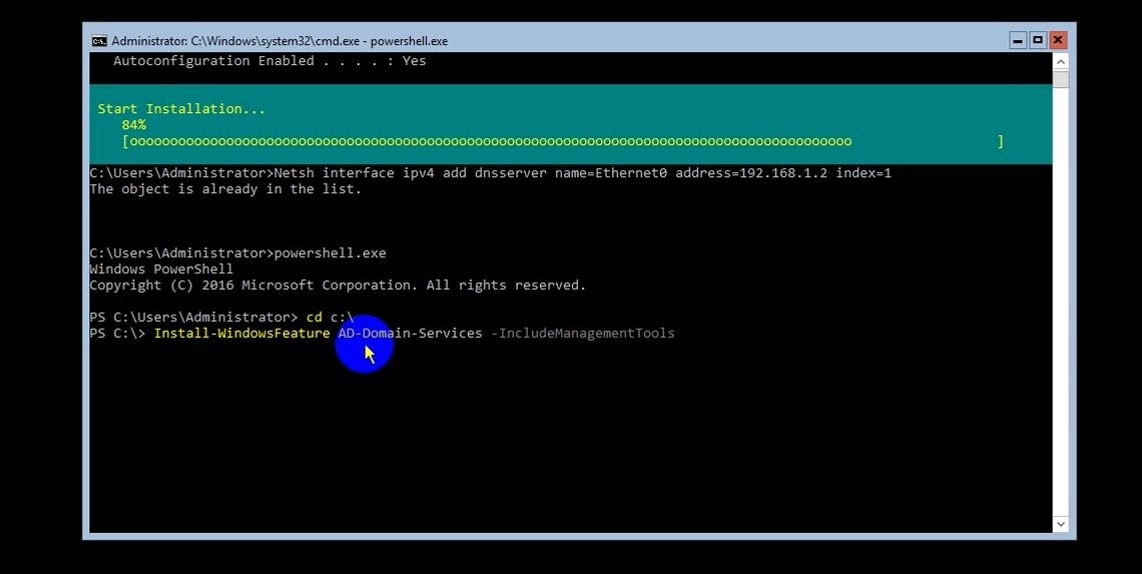
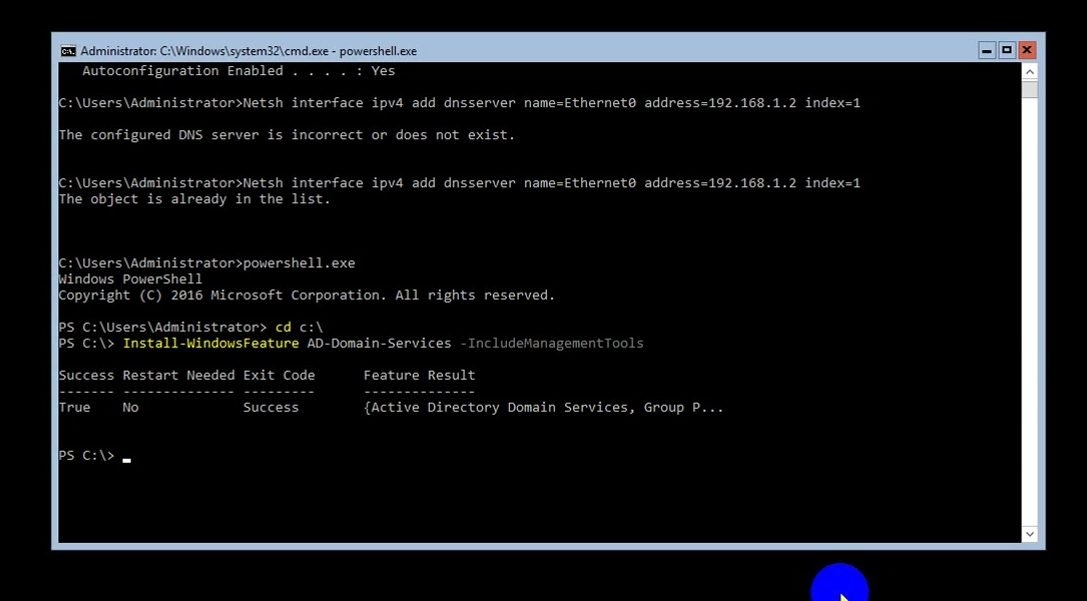
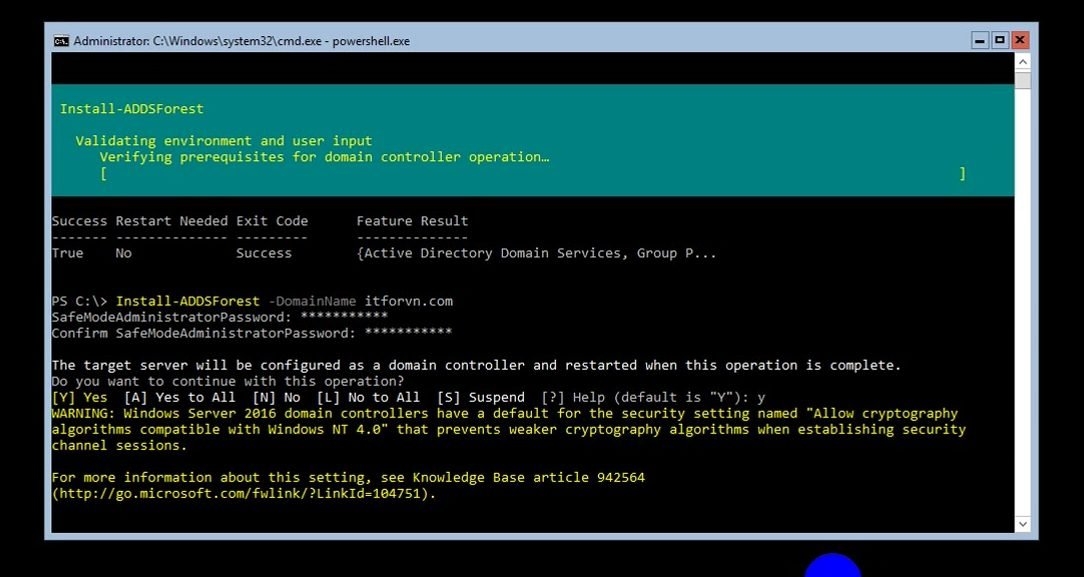
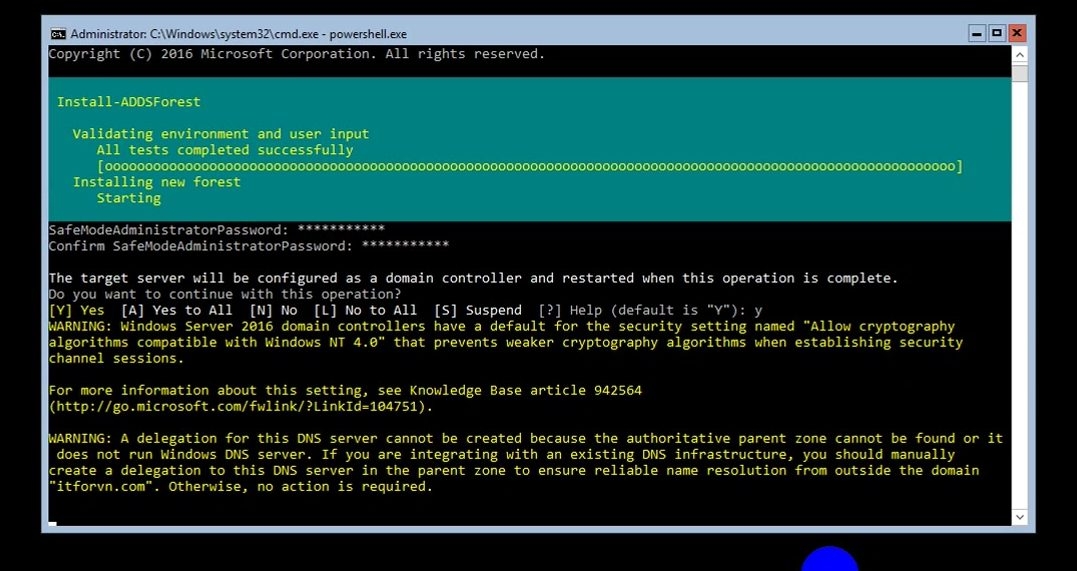
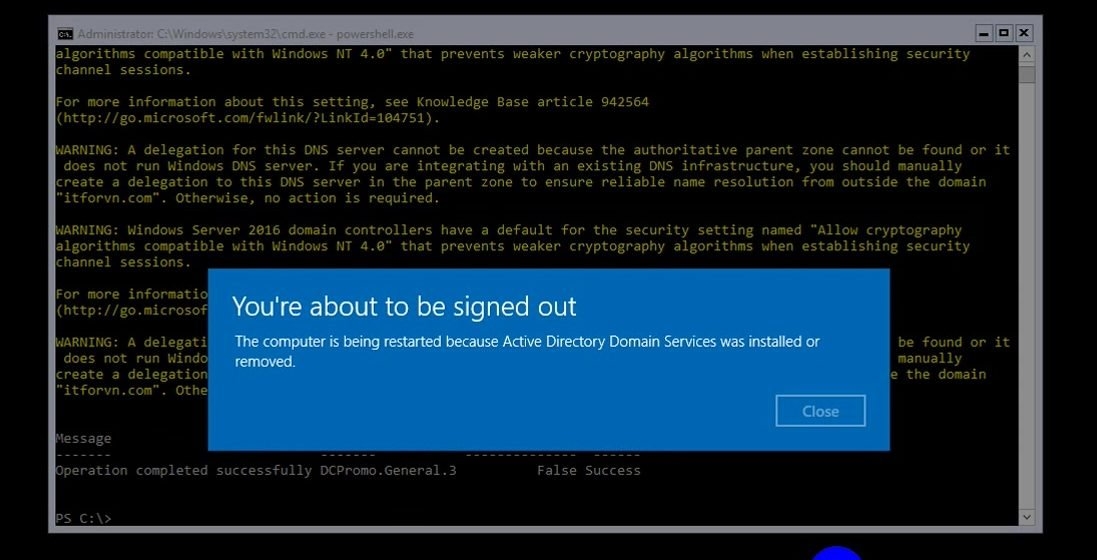
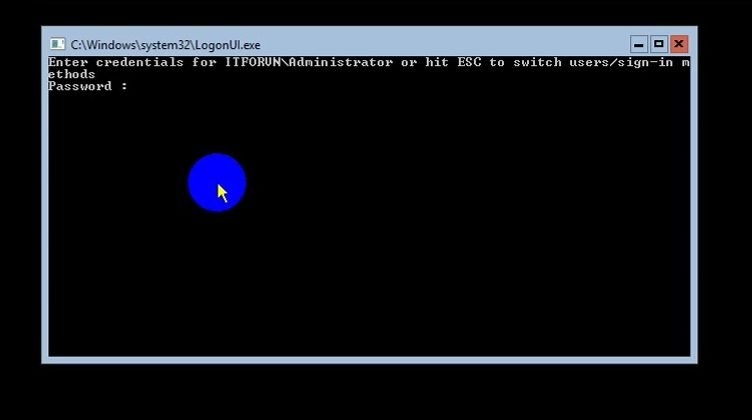
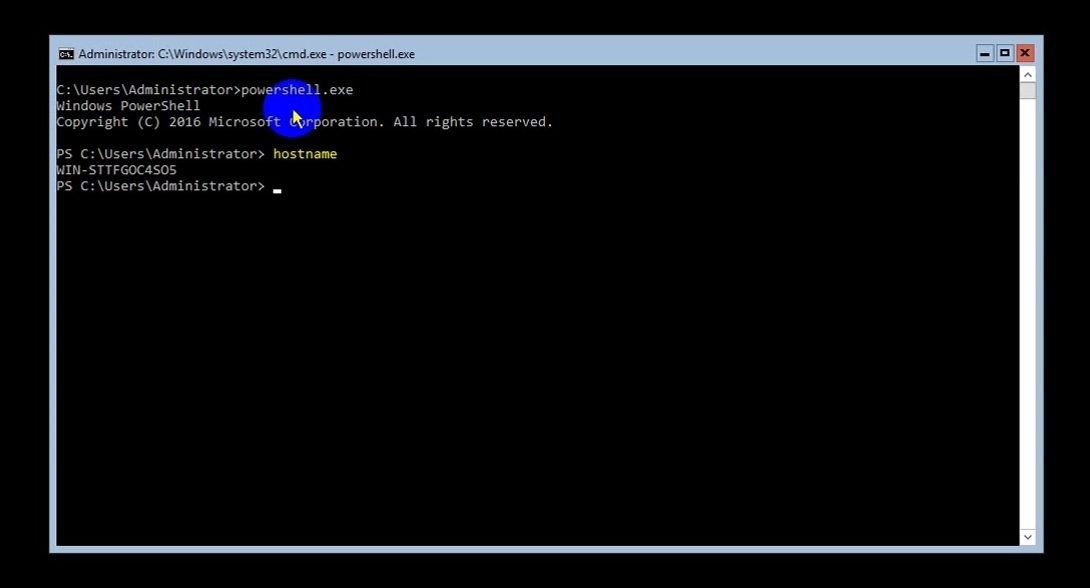

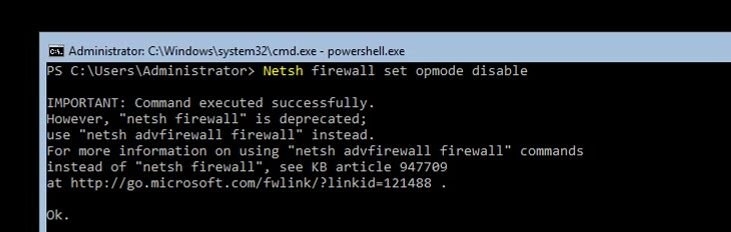
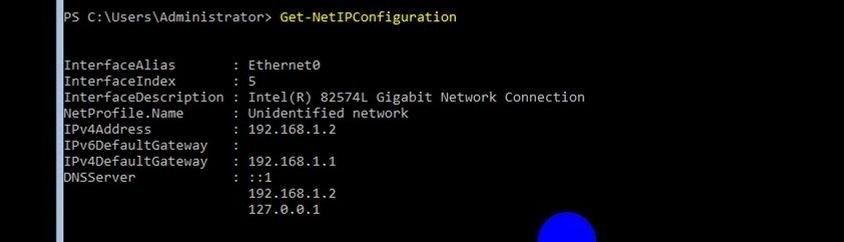
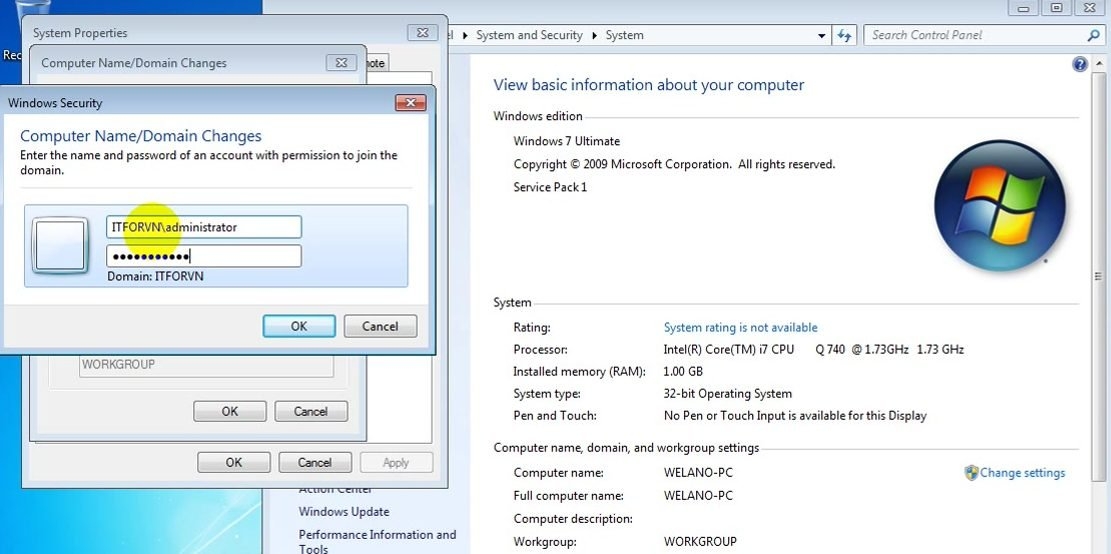
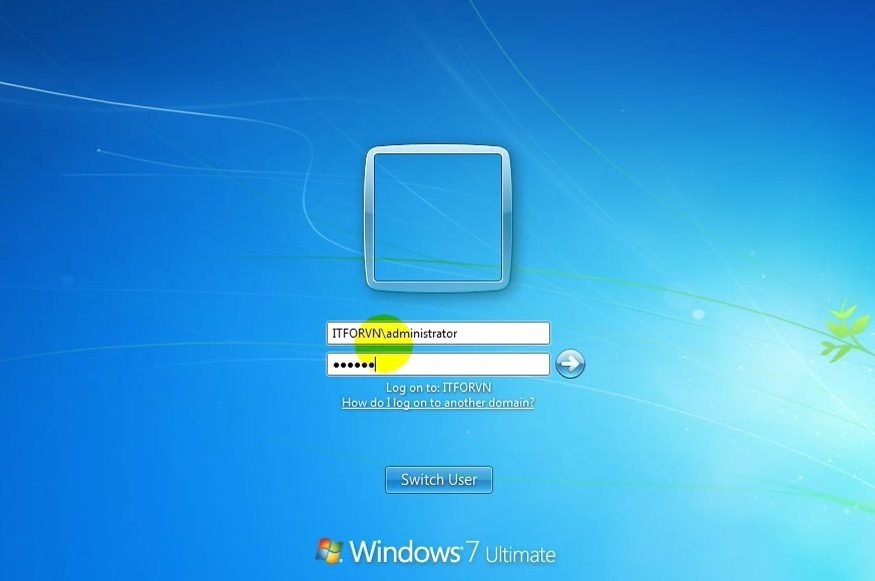

Hi there,
I’m a reader of your blog post and I found it very informative. I’m currently studying for the Microsoft Certified Systems Administrator (MCSA) and Microsoft Certified Server Administrator (MCSE) exams and I found
Hi there,
I’m a reader of your blog post and I found it very informative. I’m currently studying for the Microsoft Certified Systems Administrator (MCSA) and Microsoft Certified Server Administrator (MCSE) exams and I found